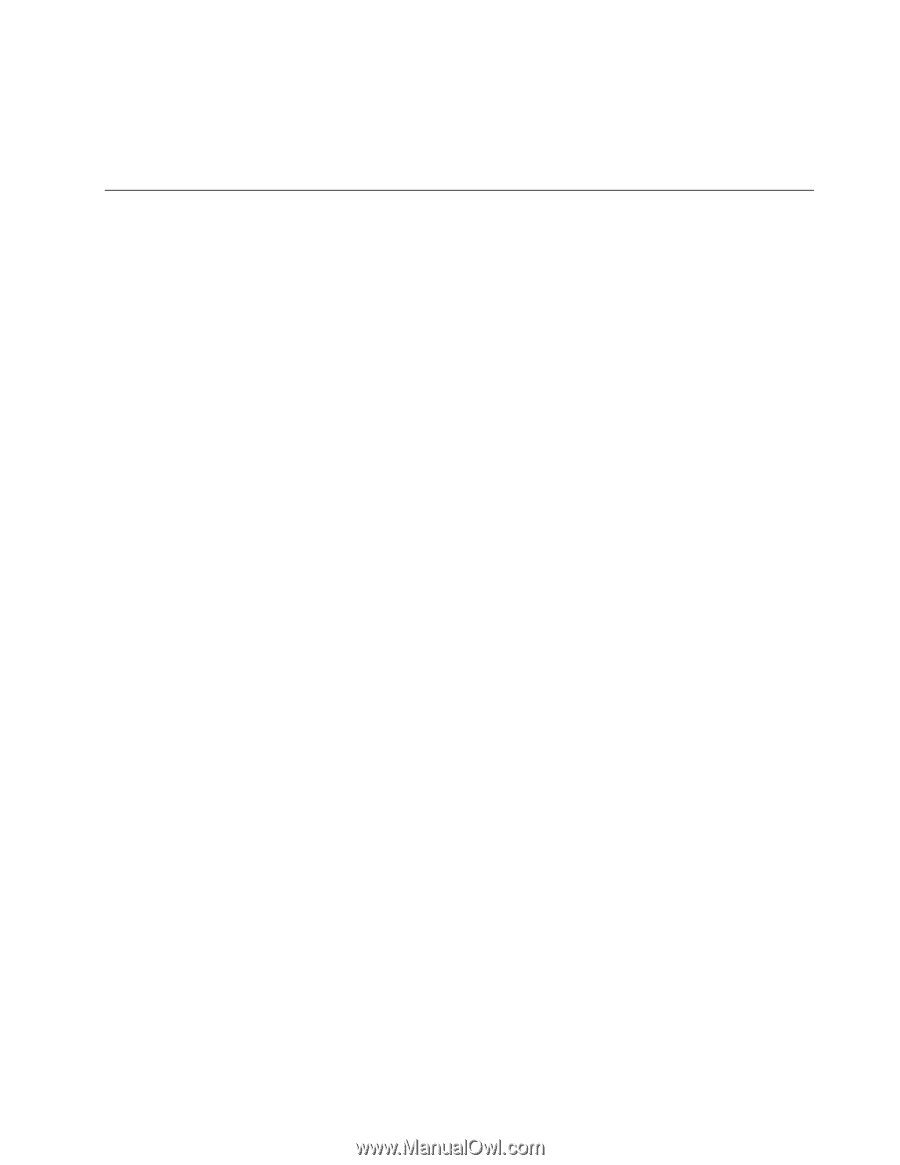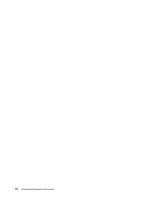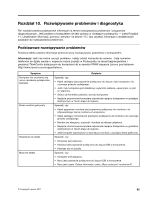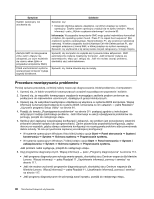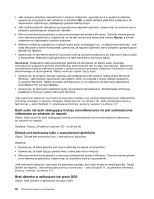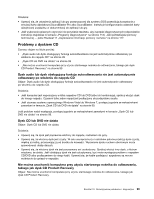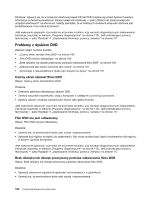Lenovo ThinkCentre M91 (Polish) User guide - Page 111
Rozwiązywanie problemów, Problemy z dźwiękiem, Brak dźwięku w systemie Windows
 |
View all Lenovo ThinkCentre M91 manuals
Add to My Manuals
Save this manual to your list of manuals |
Page 111 highlights
7. Użyj programu antywirusowego i sprawdź, czy komputer nie jest zainfekowany wirusem. Jeśli program wykrywa wirusa, usuń go. 8. Jeśli żadna z powyższych czynności nie przynosi rozwiązania problemu, poszukaj pomocy technicznej. Więcej informacji - patrz Rozdział 11 „Uzyskiwanie informacji, pomocy i serwisu" na stronie 117. Rozwiązywanie problemów Przedstawione informacje dotyczące rozwiązywania problemów pozwalają usuwać usterki mające jednoznaczne objawy. Jeśli dany objaw zaczął występować tuż po zainstalowaniu nowego opcjonalnego urządzenia lub programu, przez uruchomieniem procedury rozwiązywania problemu wykonaj następujące czynności: 1. Usuń dodane urządzenie lub aplikację. Jeśli w celu wymontowania urządzenia trzeba zdjąć obudowę komputera, przestrzegaj zaleceń dotyczących bezpiecznego obchodzenia się z prądem opisanych w dokumentacji komputera. Dla własnego bezpieczeństwa nie używaj komputera ze zdjętą obudową. 2. Za pomocą programów diagnostycznych sprawdź, czy komputer działa poprawnie. 3. Ponownie zainstaluj nowe opcjonalne urządzenie lub aplikację zgodnie z instrukcjami producenta. Kliknij nagłówek problemu na liście poniżej: • „Problemy z dźwiękiem" na stronie 97 • „Problemy z dyskiem CD" na stronie 99 • „Problemy z dyskiem DVD" na stronie 100 • „Przejściowe problemy" na stronie 101 • „Problemy z klawiaturą, myszą lub urządzeniem wskazującym" na stronie 101 • „Problemy z monitorem" na stronie 103 • „Problemy z siecią" na stronie 105 • „Problem z opcjonalnymi urządzeniami" na stronie 108 • „Problemy z wydajnością i blokowaniem" na stronie 109 • „Problemy z drukarką" na stronie 111 • „Problemy z portem szeregowym" na stronie 112 • „Problemy z oprogramowaniem" na stronie 112 • „Problemy z urządzeniem USB" na stronie 113 Problemy z dźwiękiem Zaznacz objaw na liście poniżej: • „Brak dźwięku w systemie Windows" na stronie 97 • „Dysk audio lub dysk obsługujący funkcję autoodtwarzania nie jest automatycznie odtwarzany po włożeniu do napędu" na stronie 98 • „Dźwięk jest emitowany tylko z zewnętrznych głośników" na stronie 98 • „Brak dźwięku w aplikacjach lub grach DOS" na stronie 98 Brak dźwięku w systemie Windows Objaw: Brak dźwięku w systemie Windows. Działania: Rozdział 10. Rozwiązywanie problemów i diagnostyka 97